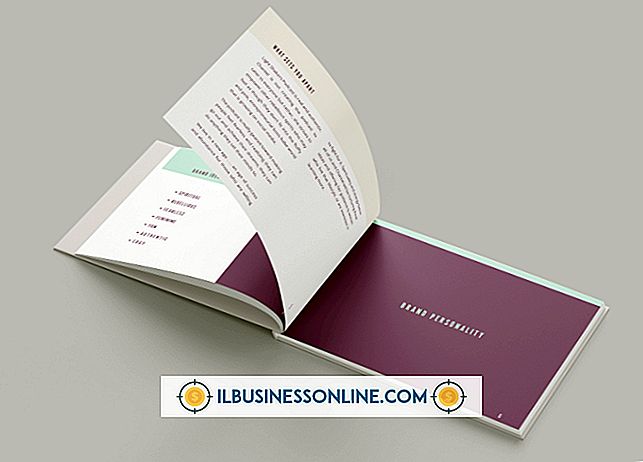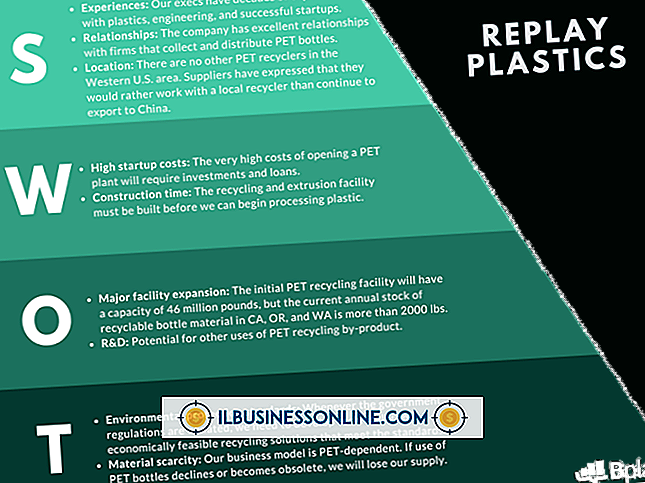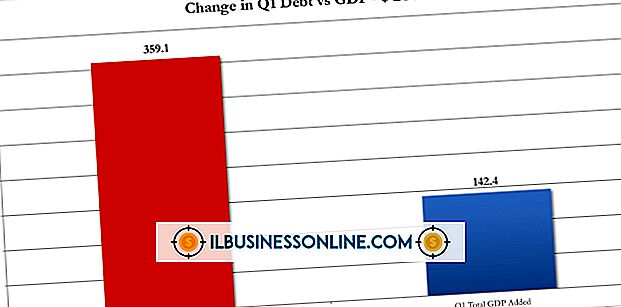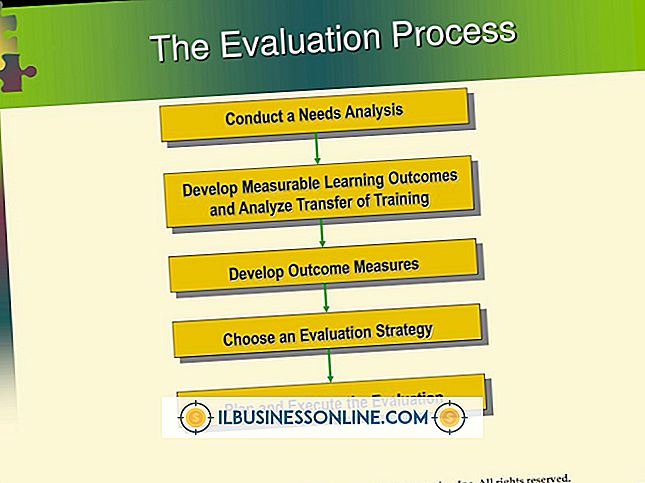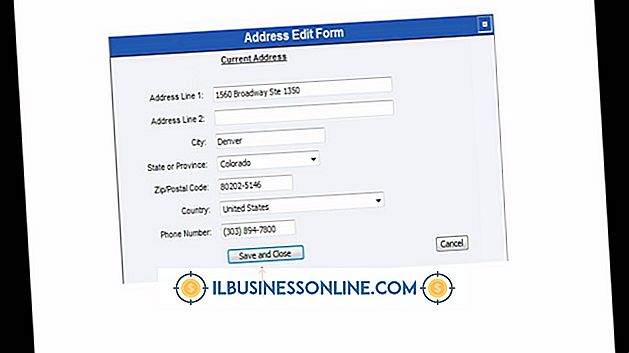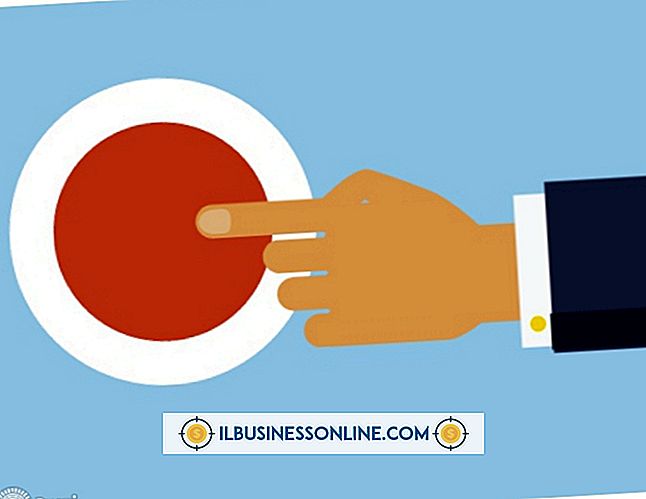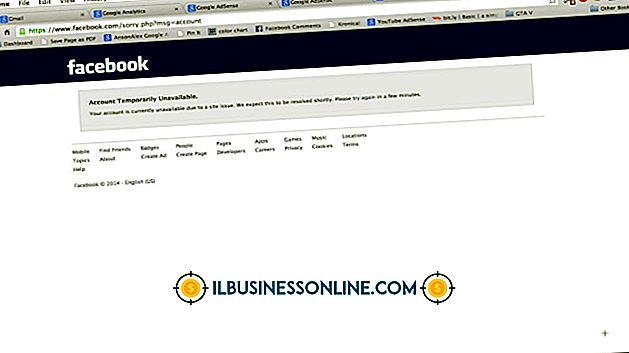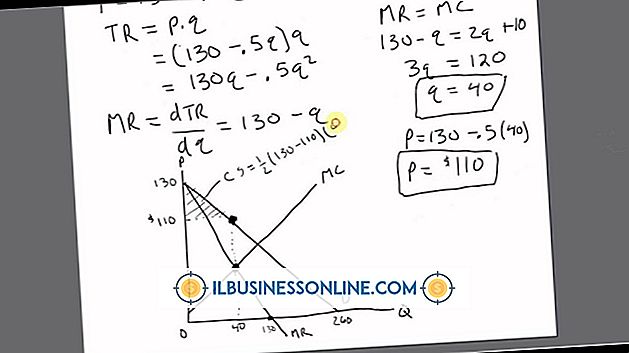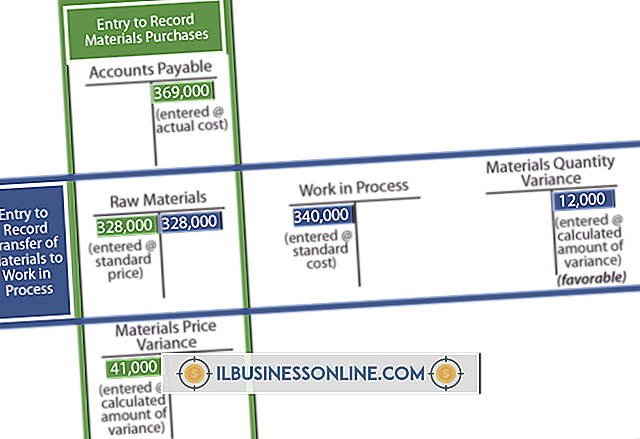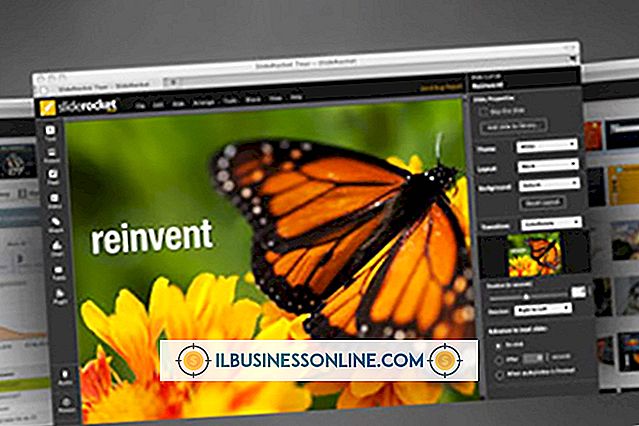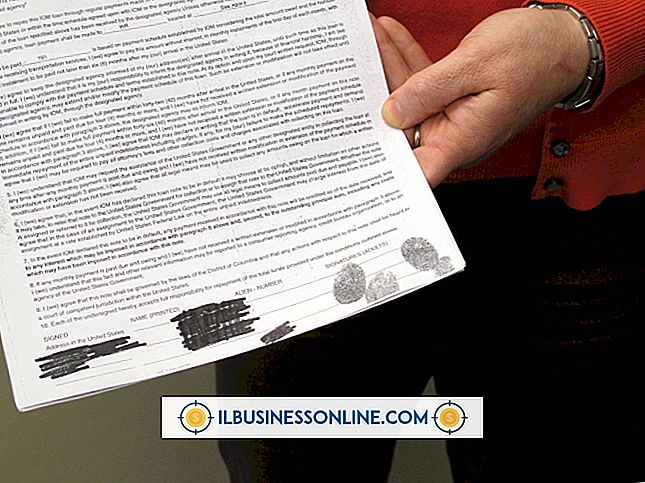Como usar o Wacom Bamboo com o Corel Painter

A Wacom Bamboo é a série de tablets gráficos digitais menos dispendiosa da empresa, amplamente usada por alunos e novatos em tablets. Os tablets são projetados para permitir a entrada de caneta digital / pincel em programas gráficos, como o Corel Painter. Normalmente, os novos usuários associam um tablet Bamboo ao Corel Painter Essentials, que é fornecido gratuitamente com o hardware do tablet. A entrada da caneta na mesa digitalizadora Bamboo substitui o cursor do mouse, mas com as personalizações especiais de software no Painter ou no Painter Essentials, recursos extras, como sensibilidade à pressão e botões de atalho, ficam disponíveis.
Instalando o Tablet Bamboo
1
Ligue o computador e faça o login. Remova o cabo USB do pacote de varejo e insira-o em uma das portas USB do computador (não use um hub ou cabo de extensão USB). Conecte a extremidade oposta à porta na borda superior do tablet.
2
Insira o CD do driver na unidade de disco ou use o navegador da Web para baixar o driver mais recente do site da Wacom. Clique duas vezes no arquivo de instalação do driver pen-tablet.xxxexe ou no ícone do CD e clique em "instalar".
3
Siga as instruções no pacote do instalador. Clique em "Aceitar" e aguarde a instalação do software do driver (isso pode levar alguns minutos). Clique OK." Se você for solicitado a reiniciar o computador, faça isso.
Usando o Tablet com o Corel Painter
1
Inicie o Corel Painter X ou o Painter Essentials no atalho da área de trabalho, no menu Iniciar ou na barra de tarefas. Clique em "Iniciar desenho e pintura" para abrir uma tela em branco ou "Abrir arquivo existente" para trabalhar em uma imagem ou arquivo do pintor.
2
Use a caneta no tablet como se fosse o mouse do seu computador. Você verá que a caneta replica o cursor adequadamente para selecionar ferramentas e menus. Para começar a desenhar, selecione uma ferramenta (como o Paintbrush, Caneta ou Lápis) na caixa de ferramentas à esquerda.
3
Pressione e arraste a caneta pelo tablet, exatamente como faria com uma caneta e um papel reais. Seus movimentos são replicados na tela digital na tela. Com certas ferramentas, como o Paintbrush, a pressão que você coloca no tablet se traduz na tela; traços mais fortes resultam em uma linha mais intensa, enquanto traços mais suaves aparecem mais claros. Você pode usar o tablet Bamboo e caneta para qualquer ferramenta no Painter - basta usá-lo como um mouse comum.
4
Clique em "Arquivo", "Salvar" para salvar seu progresso. Clique em "Salvar como" para salvar em um arquivo diferente, se estiver trabalhando com um projeto existente do Painter.